iMac G5 et Ubuntu

J’ai essayé la version PowerPC du Desktop CD de Dapper sur mon iMac G5 et j’ai constaté des problèmes majeurs. Le démarrage commence avec le logo d’Ubuntu puis les ventilateurs s’emballent, l’écran devient noir et le curseur se fige nécessitant un redémarrage forcé.
J’ai ensuite testé le Desktop CD de EdgyEft (build du 19 octobre 2006, release candidate), avec un démarrage qui, cette fois ci, aboutit, Gnome est utilisable, mais les ventilateurs tournent à fond, ce qui est relativement gênant. Le problème viendrait du noyau qui ne contrôle pas la température du processeur de l’iMac G5. Une solution [en] consiste à recompiler le noyau Linux.
Mise à jour le 27/11/2006 : Blanchet me signale une solution [en] plus aisée pour régler le problème des ventilateurs avec Edgy :
sudo -s
cd /lib/modules/$(uname -r)/kernel/drivers/macintosh
ls | cut -d. -f1 | xargs -n1 modprobe
lsmod | cut -d" " -f1 | grep windfarm >> /etc/modules
exit
Dominique, ses impressions
Suite à l’installation d’Ubuntu sur un ordinateur de la salle des profs, Dominique, prof d’EPS a utilisé l’espace numérique de travail Scolastance avec Firefox:
Je ne connaissais pas du tout Linux. Le fond d’écran est agréable. J’ai voulu essayer et j’ai utilisé Scolastance. C’est ultra-rapide. C’est super !
Flash Player 9 beta

La version beta de Flash Player 9.0 vient d’être installé sur l’ordinateur de la salle des profs. Adobe ne propose pas la version 8 de son player Flash pour Linux. La plupart des sites web qui utilisent la technologie Flash sont quand même visibles avec la version 7, mais pas tous.
Pour installer la version 9, qui est disponible depuis le 18 octobre 2006, il faut récupérer l’archive et la décompresser. Ensuite, il suffit de copier le fichier libflashplayer.so dans un dossier plugins qu’il faudra créer :
mkdir ~/.mozilla/plugins
cp ~/Desktop/flash-player-plugin-9.0.21.55/libflashplayer.so ~/.mozilla/plugins
Astuce: glisser-déposer le fichier dans la fenêtre du terminal pour obtenir directement son chemin.
Thierry, ses impressions
Thierry, membre de l’administration du collège, a essayé le Desktop CD d’Ubuntu
Voici mes impressions après essai de la version CD :
l’utilisation virtuelle d’Ubuntu à partir du CD s’est fait rapidement; l’interface graphique est très agréable avec un côté plus moderne et « high tech » que windows xp. Les différents essais de logiciels (sons, vidéo, open office) sont plutôt convaincants et la vitesse n’est pas spécialement lente. Par contre, je ne connaissais pas l’utilisation de la touche F2 pour choisir une langue, donc le clavier était en qwerty et les menus en anglais. Je n’ai pas réussi non plus à accéder à Internet.
En tout cas, l’impression d’ensemble est plus que positive, ça donne envie d’installer Ubuntu sur un de mes ordis perso…
Laurent installe Ubuntu
Laurent, prof de Mathématiques et PRI (Personne Ressource Informatique), a commencé l’installation de Ubuntu sur ses deux ordinateurs personnels.
Il devrait nous livrer ses impressions prochainement.
Ubuntu après 24 heures…
Didier, prof de Technologie et webmestre de dctechnologie.fr, vient d’installer Ubuntu sur son ordinateur personnel :
Vendredi 20 octobre, 18h00, je me décide à installer Ubuntu 6.06 LTS. J’ai sous les yeux la documentation Simple_Comme_Linux.pdf, imprimée la veille.
Sous Windows, je vide une partition de 10 Go. Elle accueillera mon nouvel OS et un dossier d’échange.
Allez, je mets le CD dans le lecteur et reboot ma machine. Je lance Ubuntu (après avoir francisé l’accueil par F2). Une fois l’OS lancé , je clique sur installer situé sur le bureau.
De simples questions, très claires me guident. Attention cependant: choisir judicieusement le nom d’utilisateur et le mot de passe associé. Arrive la phase que je redoute un peu car délicate: le partitionnement (découpage du disque) et le formatage. En fait tout est prévu, l’application fournie est transparente. J’effectue mes réglages. Ce sera 6 Go pour la partition principale (/); 1,9 Go (pour le swap) et le reste (2,1 Go) sera gardé pour réaliser un lecteur d’échange,entre Ubuntu et Windows, en Fat 32. Tout ça se termine. Je quitte et retire le CD du lecteur.
Mais au fait, j’ai encore besoin de Windows … Que va t’il se passer ? Pas de panique! Le gestionnaire de boot GRUB s’installe automatiquement, détecte Windows et propose un démarrage sélectif.
Pour l’instant cela m’a pris environ 1 heure…
Je redémarre mon Linux tout neuf et règle immédiatement la résolution de mon écran afin de mieux travailler. Premier réflexe (et pour me mettre en confiance ?) je vais sur Internet via Firefox. Ça marche…
Je «bricole un peu» et découvre les rubriques. Les menus sont clairs et assez explicites pour mon utilisation. Je m’aperçois cependant que ma partition échange n’est pas là… Je vais sur le Wiki Ubuntu : il faut «monter le disque»…
Mais il est tard, et il faut mettre un peu les mains « dans le cambouis ». Je remets cette opération au lendemain.
Samedi 21 octobre,7h30, je démarre ma machine. Dans le menu de démarrage (GRUB) je m’aperçois que c’est Ubuntu qui est sélectionné par défaut pour démarrer, ce qui est logique. Néanmoins pour des raisons x; y et z je préfère pour l’instant que Windows soit l’OS lancé par défaut. Comment faire ? Je cours sur le Wiki qui m’est devenu indispensable… Je trouve un article.
Je veux donc éditer le fichier menu.lst. J’y arrive mais impossible à enregistrer les modifications, le fichier et en lecture seule…Et pas moyen de modifier les droits de ce fichier. Aïe … J’envoie un courriel à un spécialiste, un certain Yves G. La réponse (rapide) est claire: il faut éditer le fichier dans un terminal avec une ligne de commande:
gksudo gedit /boot/grub/menu.lst
Avant de me lancer, j’essaie de comprendre la ligne de commande et en particulier la commande gksudo. Vous savez où je vais pour trouver la réponse…
Dans mon élan j’en profite pour découvrir les commande de base d’UNIX, selon ce lien.
Je me charge donc de mon fichier menu.lst. L’édition se passe bien. (il faut le mot de passe). Je modifie et enregistre mon fichier.
Je redémarre mon PC pour vérifier si la modification a été appliquée. Lors de ce redémarrage, je me dis que pour l’instant je suis le seul utilisateur et que je vais sûrement encore faire beaucoup de redémarrage. Comment faire pour être identifié directement ? Je me rends dans Système/Administration/Fenêtre de connexion/onglet Sécurité. Je coche Activer les connexions automatiques et j’indique mon nom d’utilisateur dans la zone ad hoc.
Je fais une petite pause et j’en profite pour installer Firefox 2.0 (version RC3 – sortie officielle le 26/10/2006). L’installation manuelle de mon premier logiciel se déroule parfaitement et me permet d’organiser mes dossiers (Création d’un dossier Documents, Download, Firefox,….)
Revenons au montage de mon disque évoqué plus haut. Sur le wiki, je trouve la procédure.
Je suis scrupuleusement les démarches. Je redémarre. Ça marche ! Identification automatique et mon disque apparait!
Je décide de commencer la rédaction de ces pages. Je lance l’Application Bureautique OpenOffice.org Word processor. Ah, c’est vrai il est en anglais. Je n’ai rien de particulier contre la langue de Shakespeare mais je décide de franciser tout ça. Rendez dans Système/Administration/Gestionnaire de paquets Synaptic. Je fais une recherche openoffice et je coche language-pack-fr-lang. Je lance l’installation. Redémarrage d ‘OpenOffice et hop fini. Je profite également du moment pour installer les dictionnaires.
Ceci fait, je veux tenter une impression. Système/Administration/Impression Ajout imprimante. Le pilote (ou l’équivalent) de mon imprimante est dans la liste. J’installe mon imprimante et je l’essaye en imprimant mon fichier sur les commandes UNIX: l’impression se fait mais elle est très lente… Ah enfin quelque chose qui ne va pas ! Faut pas exagérer, y ‘a bien des défauts dans ce truc… Faudra que je refasse des tests… Bon tant qu’on est dans les trucs qui vont pas, je tente de scanner une image. Le scanner est identifié sans problème, la scannérisation se lance mais au retour le charriot bloque… Je verrai ça plus tard…
A ce moment, j’ai passé environ 6 heures sur Ubuntu (pas d’affilée !)
J’aimerai à présent écouter un peu de musique sur mon poste. Mais Ubuntu ne sait pas lire les fichiers MP3 ! Un coup d’oeil sur ma documentation page 32. Un petit programme va installer les CODECS qui vont bien. Je lance donc l’installation de EasyUbuntu et me laisse guider. En fin d’installation, je teste quelques MP3, c’est bon. Me reste à essayer la lecture de DivX.
Dans cette « frénésie multimédia » je me demande comment écouter de la musique en streaming. Une recherche sur le Web (non pas sur le Wiki !) m’indique qu’il est préférable d’installer MPlayer. Je vais dans Système/Administration/Gestionnaire de paquets Synaptic. Je recherche MPlayer (en fait mplayer). Il faut installer une version en fonction de la configuration de sa machine. Si l’ordinateur est récent, on peut choisir mplayer-k7 ou mplayer-k6.
Ensuite, pour écouter le flux musical, il faut évidemment avoir une adresse. J’en trouve quelques-unes ici.
Bon la méthode est pour l’instant un peu « rustique » mais ça marche. Dès que j’ai un peu de temps je vais affiner la chose…
Pour conclure…
Sans fausse modestie, je me considère comme un utilisateur « averti » (pour reprendre le terme de la documentation). Néanmoins, j’ai été assez « bluffé » par Ubuntu. J’ai déjà eu l’occasion de tester d’autres distribution Linux. Néanmoins, ici l’installation est vraiment simple et sans trop de risques. D’autre part, la reconnaissance des matériels est vraiment très bonne et sans intervention particulière. Cela signifie que la distribution Ubuntu est utilisable sans problème par tous. L’interface est conviviale. J’ai l’impression qu’il s’agit en fait d’un savant mix de l’univers Windows et de l’univers Mac: bref on est pas dépaysé. A noter également la vélocité du système: au lancement, en cours de travail et à la fermeture.
Enfin le wiki (site alimenté directement par les utilisateurs) est vraiment très bien documenté.
Évidemment, il doit y avoir des choses à revoir mais le rapport qualité/prix (gratuit !) est vraiment plus qu’excellent.
Comme Rome ne s’est pas fait en un jour, la maitrise d’un OS prend du temps. Je vais donc continuer à le découvrir selon les situations qui vont se présenter. Pour ma gouverne personnelle, je vais tenter de consigner, sur fichier, mes impressions et procédures (au moins dans un premier temps…).
Statistiques
Le site a un peu plus d’un mois d’existence. Voilà quelques statistiques sur les navigateurs et les systèmes d’exploitation utilisés par les visiteurs :
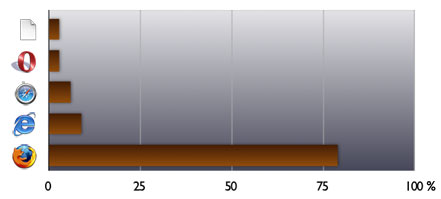
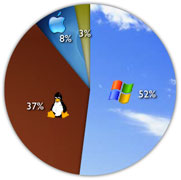
Encore une installation

Didier, prof de Technologie et webmestre de dctechnologie.fr, vient d’installer Ubuntu en dual boot sur son ordinateur personnel. Il devrait décrire ses premières impressions prochaînement.
Suite au succès des CDs d’Ubuntu livrés par ShipIt, j’ai recommandé une dizaine de CDs.
Ubuntu en classe

Ubuntu vient d’être installé dans la salle d’Histoire-Géographie de Roland. Le PC qui accueille Ubuntu ne dispose que de 128 Mo de mémoire vive et l’installationa été effectuée avec l’Alternate CD.
Cet ordinateur est relié à un vidéo projecteur pour permettre de présenter des documents aux élèves.
Dans le collège, il y a à présent deux ordinateurs propulsés par Ubuntu.